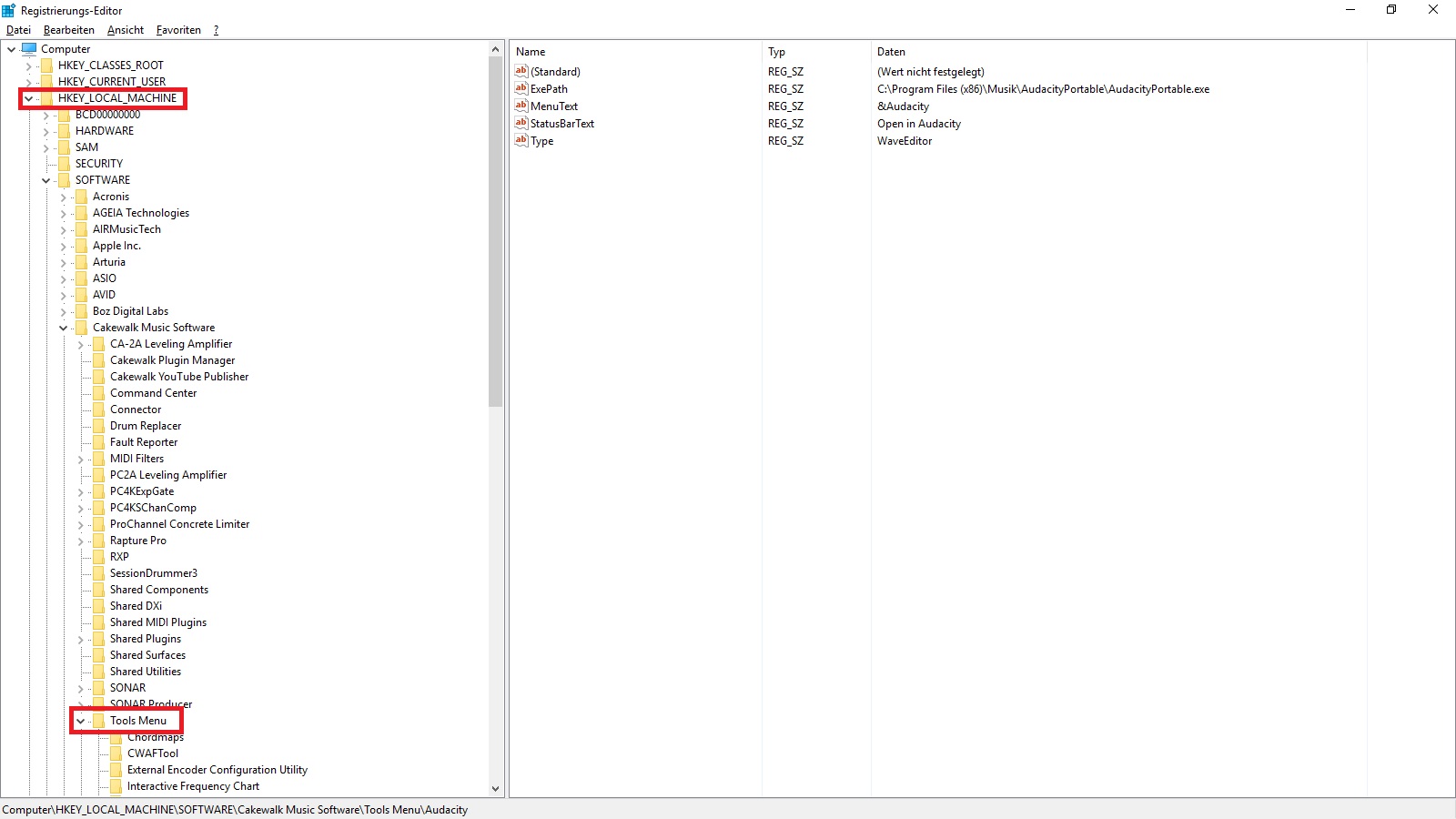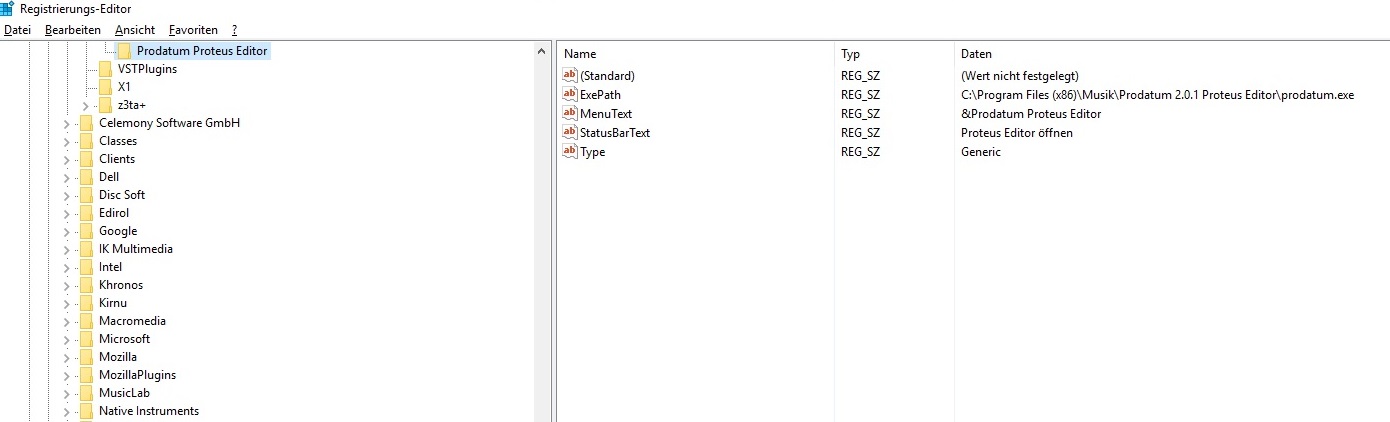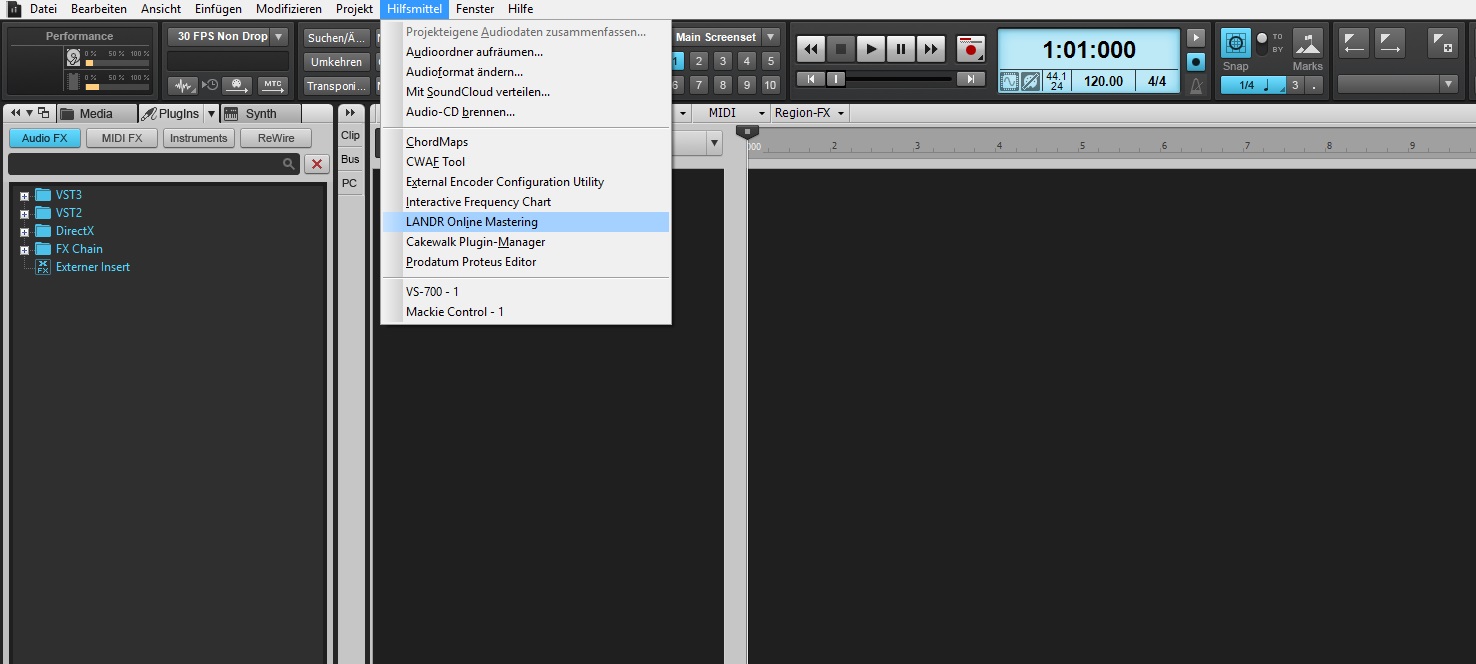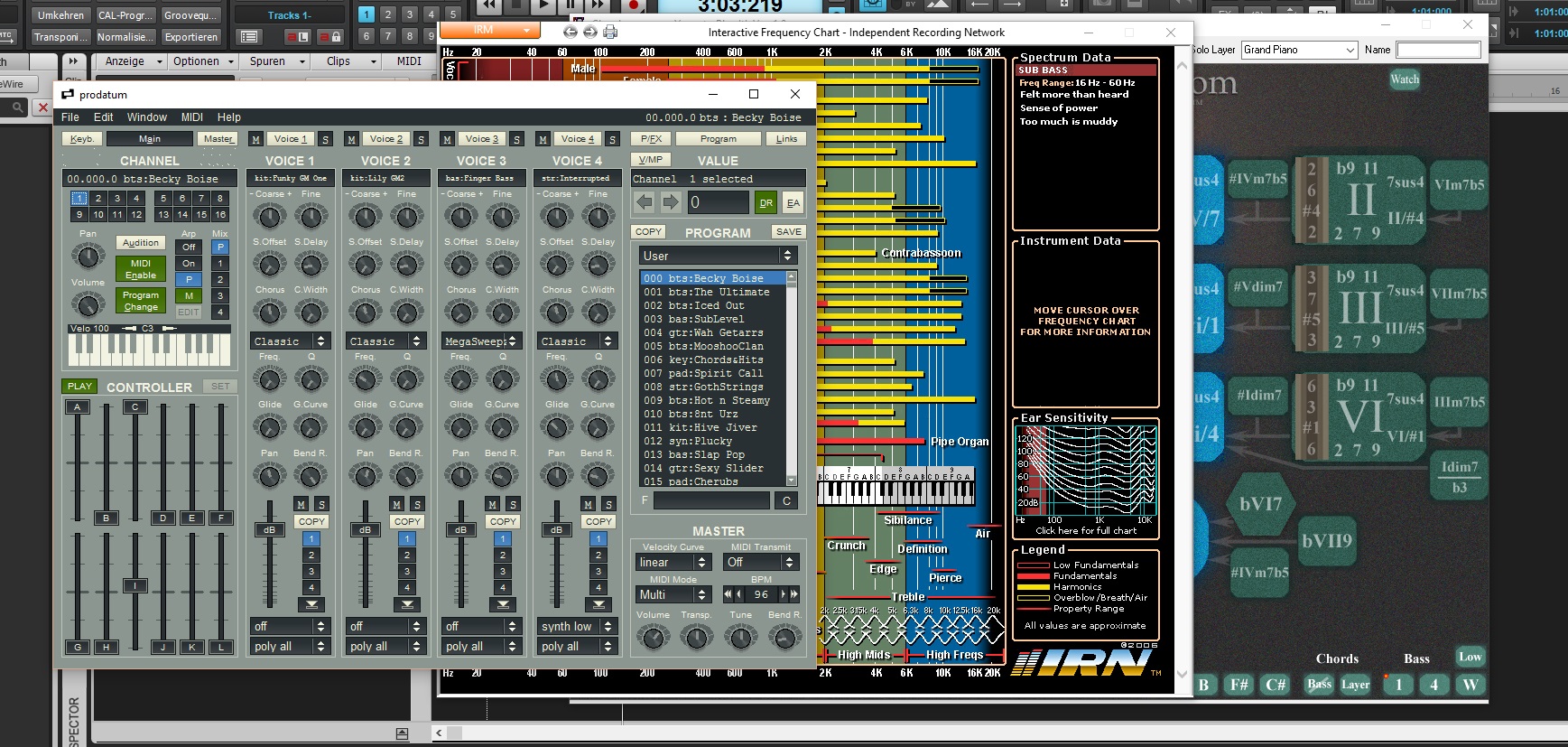Wäre es nicht schön, wenn man oft genutzte Tools direkt aus der DAW heraus starten könnte, oder eine Audio-Datei aus dem Arrangement direkt in einem anderen Audioeditor öffnen, bearbeiten und zurück schicken könnte? Das wäre nicht nur schön, in SONAR geht das sogar.
So ist es zum Beispiel möglich, einen Audioclip von SONAR aus an einen beliebigen Editor wie WaveLab, SoundForge, iZotope RX oder was auch immer, zu übergeben, dort zu bearbeiten und durch einfaches Speichern, die Änderungen am Clip im Arrangement zu haben. Der Unterschied zu einem internen Editor oder einem ARA-Plugin ist jedoch, das beide Programme nicht synchron laufen.
Man könnte auch den Editor eines Synths von SONAR aus starten oder kleine Hilfstools. Man ist da ziemlich flexibel.
Um das zu bewerkstelligen muss man ein wenig in der Registry von Windows sein Unwesen treiben. Aber keine Sorge. Es ist nicht viel und auch nichts, was dem System selbst gefährlich werden könnte.
Als Erstes brauchen wir dafür natürlich den Registry-Editor von Windows. Diesen könnt ihr über das Ausführen-Feld (Shortcut „Windows-Taste + R“) im Startmenü über den Befehl „regedit“ starten.
Navigiert nun in der Registry zu „HKEY_LOCAL_MACHINE/SOFTWARE/Cakewalk Music Software/Tools Menu“
(Achtung! Solltet ihr eine 32-bit SONAR Version auf einem 64-bit Windows System nutzen, dann ist der Pfad „HKEY_LOCAL_MACHINE/SOFTWARE/WOW6432Node/Cakewalk Music Software/Tools Menu“)
Innerhalb dieses Schlüssels findet ihr die schon vorhandenen Tools, die im Menü „Hilfsmittel“ von Sonar zu finden sind.
Einen neuen Eintrag anzulegen ist nicht sehr schwer. Legt zuerst unter „Tools Menu“ einen neuen Schlüssel an und benennt diesen.
Innerhalb dieses Schlüssels legt ihr nun auf der rechten Seite eine Zeichenfolge an und benennt diese um (Rechtsklick „umbenennen“) in „ExePath“.
Macht nun wieder einen Rechtsklick darauf und klickt auf „Ändern“. Tragt nun bei „Wert“ den kompletten Pfad zur EXE-Datei des gewünschten Tools, inklusive der EXE-Datei selbst, ein.
Danach legt ihr eine nächste Zeichenfolge an und benennt diese „MenuText“. Öffnet wieder das „Ändern“-Feld und tragt bei „Wert“ den Namen ein, der im Hilfsmittelmenü von SONAR erscheinen soll, setzt aber ein „&“ davor. z.B. „&WaveLab“ oder „&EditorXY“
Jetzt legt ihr wieder eine Zeichenfolge an und benennt diese um in „StatusBarText“. Hier tragt ihr bei „Wert“ im „Ändern“-Menü, den Text ein, der in der Statusanzeige von SONAR angezeigt werden soll, wenn das Tool geöffnet wird. z.B. „Öffne WaveLab“ oder „Starte Audioeditor“.
Und zu guter Letzt legt ihr noch eine Zeichenfolge an und benennt diese „Type“. Wollt ihr einen externen Audio-Editor nutzen, gebt ihr der Zeichenfolge den Wert „WaveEditor“ für andere Tools sollte der Wert „Generic“ lauten. Bei „Generic“ öffnet SONAR einfach nur das angegebene Programm und bei „WaveEditor“ übergibt SONAR gleichzeitig den aktuell selektierten Clip an das Programm zur Bearbeitung. Das Coole dabei ist, dass, wenn ihr den Clip in dem Editor bearbeitet habt und ihn wieder speichert (NICHT „Speichern unter“ benutzen“), sich SONAR mit dem Hinweis melden wird, das die Audiodatei extern bearbeitet wurde und ob diese Datei neu geladen werden soll. Mit einem Klick auf „Ja“ wird das bestätigt und die Änderungen sind übernommen.
(Hinweis! Es gibt einige Editoren, die sich etwas affig mit der Übergabe der Audiodateien haben. Audacity ist zum Beispiel so ein Kandidat. Ob es also funktioniert kommt auch auf den Editor an.)
Das Ganze sollte am Ende so aussehen.
Auf meinem System starte ich über den Weg zum Beispiel den Editor für meinen E-MU Mo’Phatt, öffne eine interactive Frequenztabelle oder einen Chordassistenten.
In diesem Sinne….